Creación de leads de Salesforce y atribución de campañas
Prerrequisitos
- Configure los siguientes permisos en Genesys Cloud CX:
- Arquitecto > Flujo > Todos
- Arquitecto > UI > Todos
- Integraciones > Integración > Todos
- Integraciones > Acción > Todas
- Viaje > Mapa de acción > Todos
- Viaje > Tipo de evento > Vista (para configurar un mapa de acción con un desencadenante de evento)
- Viaje> Informe> Ver
- Scripter > Script publicado > Añadir, Ver (para añadir scripts de cara al agente)
- Scripter > Script > Todos (para crear scripts orientados al agente)
- Despliega uno de los siguientes:
- Para los clientes de Genesys Cloud CX que utilizan mensajería web, configure e implemente Genesys Messenger.
- Para el resto de clientes, despliega el fragmento de seguimiento en el sitio web a rastrear para que pueda activar el mapa de acciones basado en eventos de pageview. Para activar un mapa de acción basado en otros eventos, utilice ac('record') para enviar datos de Genesys Predictive Engagement sobre los eventos a seguir.
Resumen de la configuración
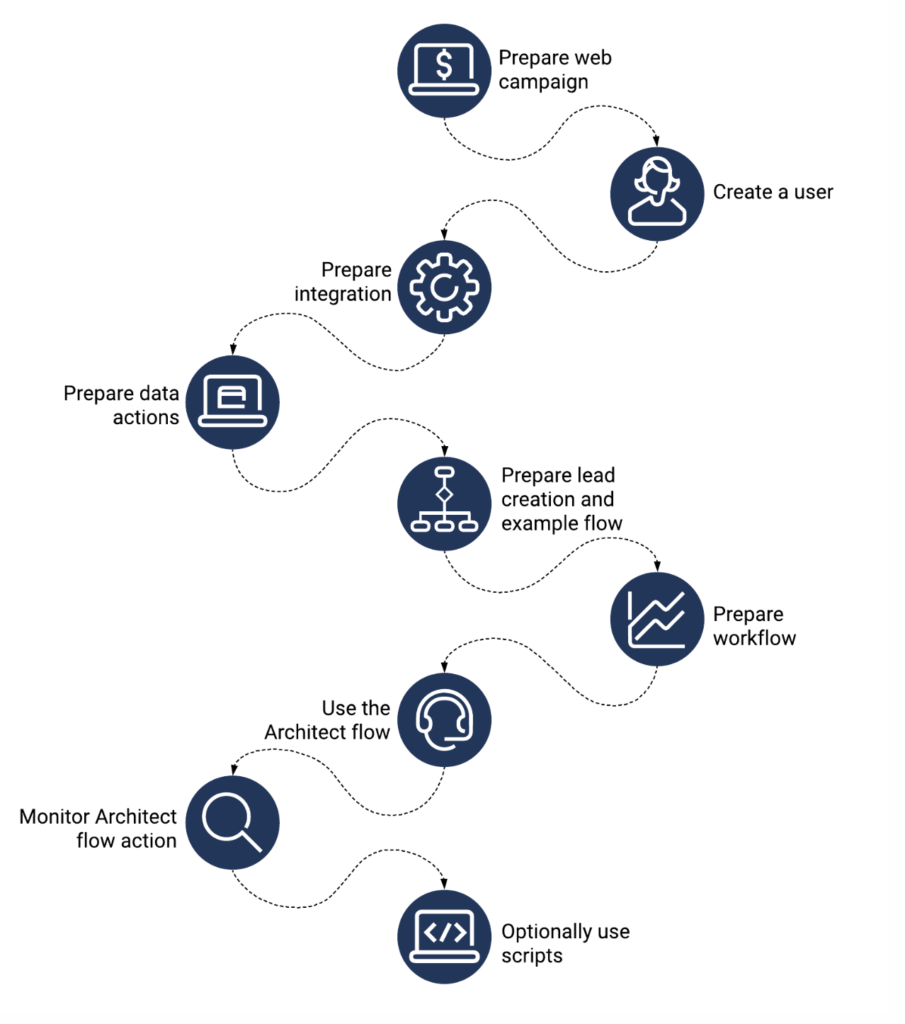
- Prepare su campaña web .
- Cree un usuario dedicado de Salesforce .
- Prepare la integración de acciones de datos de Salesforce .
- Prepare las acciones de datos de Salesforce .
- Visite Salesforce Lead Creation and Campaign Attribution example workflow.
- En Genesys Cloud CX Architect, prepare un flujo de trabajo.
- Prepare un mapa de acción para utilizar la acción de flujo Arquitecto.
- Supervise su acción de flujo Architect con un informe .
- Usuarios de Genesys Cloud CX: (Opcional) Utilice secuencias de comandos para ayudar a los agentes a ver y crear un cliente potencial de Salesforce:
- Más información en sobre el script de creación de clientes potenciales y atribución de campañas de Salesforce
- Descargar el script de creación de clientes potenciales y atribución de campañas de Salesforce
- Configure las cuentas de los agentes de
- Comuníquese con los agentes a través de para explicarles cómo acceder y utilizar el script de creación de clientes potenciales y atribución de campañas de Salesforce.
Prepare su campaña web con parámetros UTM
Utilice los siguientes parámetros UTM para realizar un seguimiento de la actividad relacionada con la campaña en su sitio web:
- ID de campaña
- Apellido
- Nombre
- Correo electrónico
Para obtener más información sobre la configuración de los parámetros UTM, consulte Campaign attributes.
Cree un usuario dedicado de Salesforce
En Salesforce, cree una cuenta de usuario dedicada con los derechos adecuados para utilizar la integración de acciones de datos de Salesforce en nombre de Genesys Predictive Engagement. Esta cuenta de usuario actúa en nombre de toda su organización para realizar las acciones de datos necesarias para la integración de Salesforce.
Preparar la integración de Salesforce y las acciones de datos
Prepare la integración de las acciones de datos de Salesforce
- En Genesys Cloud CX, vaya a Admin > Integraciones > Integraciones.
- Haga clic en + Integraciones.
- Instale una integración Salesforce data actions .
- En la pestaña Configuration, configure las credenciales para utilizar la cuenta de usuario de Salesforce dedicada que creó en su organización de Salesforce.
Prepare las acciones de datos de Salesforce
- Descargue las acciones de datos de Salesforce necesarias. Para ver los enlaces de descarga y las descripciones, consulte la tabla que sigue a estas instrucciones.
- Importe las acciones de datos y asócielas con la integración de acciones de datos de Salesforce.
- (Opcional) pruebe la configuración de su contrato.
- Guarde y publique las acciones de datos.
Enlaces de descarga de acciones de datos de Salesforce
| Enlace de descarga | Cuando pasas esta información a la acción de datos... | La acción de datos... |
|---|---|---|
| Salesforce-Associate-With-Campaign.json | ID de campaña e ID de cliente potencial | Llama a la API de Salesforce para incluir el cliente potencial en la campaña. |
| Salesforce-Check-if-Lead-is-Associated-With-Campaign.json | ID de campaña y un correo electrónico | Si el miembro forma parte de la campaña, devuelve un ID de cliente potencial. |
| Salesforce-Create-Lead-By-Email.json | Información principal | Crea un cliente potencial en Salesforce con los atributos que especifique. |
| Salesforce-Get-Campaign-Id-From-Campaign-Name.json | Nombre de la campaña | Devuelve el ID de la campaña que coincide con el nombre. |
| Salesforce-Get-Lead-By-Email.json | Dirección de correo electrónico | Recupera los atributos de cliente potencial asociados a la dirección de correo electrónico. |
Prepare el flujo de trabajo de ejemplo de creación de clientes potenciales y atribución de campañas de Salesforce
El flujo de trabajo de ejemplo de Generación de prospectos de Salesforce asocia un cliente potencial a una campaña especificada en Salesforce.
- Si el cliente potencial existe, el flujo de trabajo lo asocia a la campaña.
- Si el cliente potencial no existe, el flujo de trabajo lo crea y lo asocia a la campaña.
Puede proporcionar el ID de campaña al flujo de trabajo directamente. Si no proporciona el ID de campaña, el flujo de trabajo intenta extraer la campaña UTM del ID de sesión para completar la asociación.
- Descargar el flujo de trabajo Salesforce-Lead-Creation-And-Campaign-Attribution.i3WorkFlow
- Asociar las acciones de datos.
- Publique el flujo de trabajo.
- Cambie a Architect para preparar el flujo de trabajo.
Preparar un mapa de acción para utilizar una acción de flujo Arquitecto
Crear el mapa de acción
Siga estas instrucciones para crear un mapa de acción que utilice la acción de flujo Arquitecto.Anular los valores por defecto de las variables
Para crear el nuevo cliente potencial de Salesforce con un conjunto más rico de datos de trayecto, anule la configuración predeterminada de estas variables e indique a Genesys Predictive Engagement dónde obtener los valores específicos del usuario.
- Junto a la variable que desea anular, en Acción haga clic en Editar.
- Seleccione la casilla de verificación Override the initial value for this action map.
- En la lista Nuevo valor, seleccione el valor que desea enviar a la acción de datos.
- Valor estático: Identificador único que Genesys Predictive Engagement crea para cada usuario.
- Sesión: Identificador único que ayuda a seguir la actividad del usuario a lo largo del tiempo. Para obtener más información sobre el uso del ID de sesión con Architect, consulte Get Journey Session action.
- Contacto externo ID: Identificador único que asigna un usuario a través de la suite de productos Genesys.
- Otros valores:
- Atributo del evento: Si activa el mapa de acciones basado en un evento form_submitted, los campos del formulario aparecerán aquí.
- Si aparece una segunda lista, seleccione la fuente del valor.
- Haga clic en Anular.
- Repita estos pasos para todas las variables que desee anular.
Scripting: Utilice una secuencia de comandos para ayudar a los agentes a ver, crear y actualizar un cliente potencial de Salesforce.
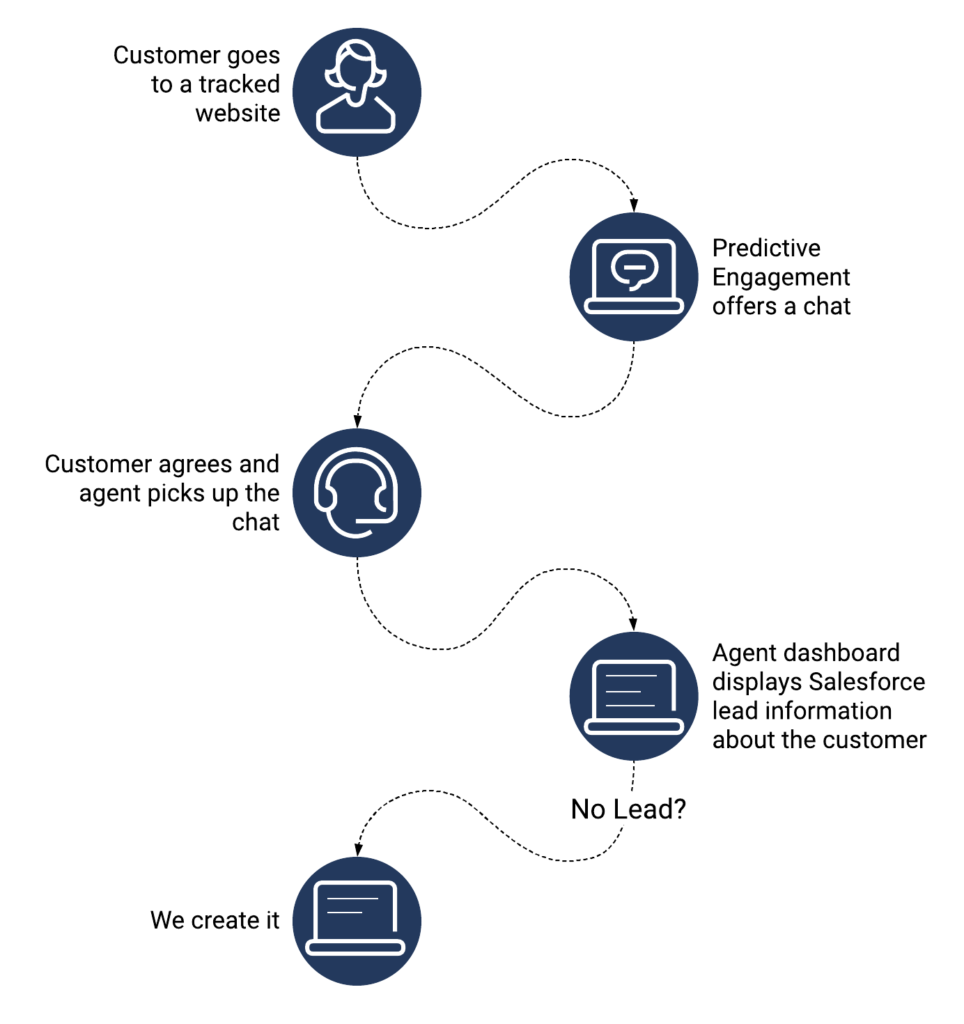
Para más información sobre guiones, consulte:
Descargue la plantilla de script de generación de prospectos de Salesforce y las acciones de datos
- Haga clic aquí para descargar Genesys Predictive Engagement-Salesforce-View-Create-Update-Lead-Script.script
- Descargue las acciones de datos necesarias. Para más información, consulte la tabla siguiente.
| Enlace de descarga | Cuando pasas esta información a la acción de datos... | La acción de datos... |
|---|---|---|
| Salesforce-Create-Lead-By-Email.json | Información principal | Crea un cliente potencial en Salesforce con los atributos que especifique. |
| Salesforce-Get-Lead-By-Email.json | Dirección de correo electrónico | Recupera los atributos de cliente potencial asociados a la dirección de correo electrónico. |
| Salesforce-Update-Lead-By-Id.json | Información principal | Actualiza un cliente potencial existente en Salesforce con los atributos especificados. |
Configurar las cuentas de los agentes
Para permitir que un agente utilice el script de Salesforce, configure la cuenta del agente con los siguientes permisos:
- Integraciones> Acción > Ejecutar permiso
- Scripter > Script publicado > Ver (para ver los scripts dirigidos al agente)
Los agentes utilizan la misma cuenta de usuario dedicada de Salesforce que utiliza Genesys Predictive Engagement para ver y actualizar los clientes potenciales en Salesforce.
Cómo acceden y utilizan los agentes el script de generación de prospectos de Salesforce
Los guiones aparecen en el panel Interaction para las interacciones de voz.
Para acceder a un script, un agente hace clic en el siguiente icono:
Cuando se abre el script, el agente puede ver si el usuario es un cliente potencial existente. A continuación, el agente puede rellenar el formulario para crear o actualizar el cliente potencial según sea necesario.

